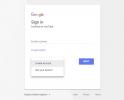Alors qu'Apple créait les AirPods en pensant à la connexion à ses propres appareils, cela ne signifie pas que vous ne pouvez pas utiliser vos écouteurs AirPod avec des appareils comme un Chromebook. Grâce à la prise en charge Bluetooth, l'appairage et la connexion des AirPods à un Chromebook ne posent aucun problème! Voici exactement comment le configurer.
Contenu
- Rechercher Bluetooth dans les paramètres rapides
- Associez vos AirPod à votre Chromebook
- Connectez vos AirPod
- Test de volume
- Conseil de pro pour les tout nouveaux AirPod
- Conseils de dépannage pour les AirPod avec Chromebook
Vidéos recommandées
Facile
5 minutes
Tout modèle d'AirPods et leur étui de chargement
Un Chromebook
Remarque importante concernant la compatibilité : Les AirPods prennent en charge les appareils Bluetooth compatibles, et cela est vrai pour la gamme AirPods jusqu'aux AirPods 3, AirPods Pro 2, et AirPod Max. Cependant, ils n’auront pas la même compatibilité que sur un iPhone, un iPad ou un Mac. Certaines fonctionnalités seront manquantes – Siri, par exemple, ne peut pas écouter via vos AirPod sauf si vous utilisez un appareil Apple, et des fonctionnalités Siri telles que
surveiller la durée de vie de votre batterie ne sera pas disponible. Les AirPod ne prendront pas non plus en charge Audio spatial fonctionnalités sur tout ce qui n’est pas un appareil Apple. Vous pouvez cependant toujours les utiliser pour n’importe quelle écoute standard.
Rechercher Bluetooth dans les paramètres rapides
Tout d’abord, prenez votre Chromebook et assurons-nous que le Bluetooth sur votre Chrome OS est prêt.
Étape 1: Allumez votre Chromebook et connectez-vous à l'écran d'accueil.
Étape 2: Regardez en bas à droite de votre écran d’accueil, où vous verrez l’horloge et plusieurs autres icônes. C'est le Réglages rapides fait partie de Chrome OS. Sélectionnez l'une des icônes de cette section pour ouvrir Réglages rapides.
En rapport
- Le prix d'Amazon sur les AirPods d'Apple est actuellement tombé à 35 $
- Oubliez les AirPods – Les Beats Studio Buds bénéficient d’une réduction de 60 $ pour le Prime Day 2023
- Un nouveau boîtier USB-C pourrait être dans l’avenir des AirPods Pro
Étape 3: Trouvez le Bluetooth icône dans Réglages rapides. Il doit être à l'avant et au centre dans la partie supérieure du Paramètres fenêtre. Il devrait y avoir une petite notification en dessous indiquant si Bluetooth est activé ou désactivé. S'il est désactivé pour une raison quelconque, sélectionnez la notification pour l'activer.

Associez vos AirPod à votre Chromebook
Assurez-vous que vos AirPod sont dans le boîtier et que le boîtier est chargé avant de commencer cette partie.
Étape 1: Déconnectez vos AirPod des autres appareils et quittez toutes les applications que vos AirPod peuvent utiliser, comme applications musicales ou services de diffusion en continu.
Étape 2: Avec Bluetooth activé, sélectionnez le bleu Bluetooth icône dans Réglages rapides. Cela devrait vous amener à une nouvelle fenêtre où Bluetooth affichera les appareils couplés et recherchera automatiquement de nouveaux appareils avec lesquels s'associer.
Étape 3: Parfois, le Bluetooth de votre Chromebook capte vos AirPod sans que vous ayez besoin de faire autre chose, mais vous devrez souvent rendre manuellement vos AirPod détectables. Pendant que Bluetooth recherche, retournez le boîtier de vos AirPods et localisez le petit bouton rond à l'arrière (comme illustré ci-dessus).
C'est un peu difficile à voir, mais il s'agit du bouton de configuration d'Apple, et il est important pour coupler vos AirPod. appuie sur le Installation bouton une fois, et le Bluetooth de votre Chromebook devrait récupérer vos AirPod et les associer. Vous les verrez apparaître sur la liste associée, sous le nom que vous avez choisi pour vos AirPod.

Connectez vos AirPod
Sélectionnez vos AirPod dans la liste Bluetooth des appareils couplés du Chromebook. Vos AirPod devraient maintenant se connecter. Vous devriez recevoir une notification contextuelle à ce sujet et l'état de vos AirPod changera en Bluetooth pour refléter une connexion réussie. Vous êtes maintenant prêt à commencer à les utiliser.
Notez que tout cela fonctionne également avec les AirPods Max, sauf que le bouton Configuration est situé sur un écouteur plutôt que sur un étui.

Test de volume
Lorsque vous utilisez des AirPod avec un appareil nouvellement connecté, c’est toujours une bonne idée de commencer à faible volume et de progresser progressivement pour éviter de vous blesser les oreilles (et de jurer bruyamment). Comme nous l'avons mentionné ci-dessus, vous ne pouvez pas utiliser Siri pour contrôler le volume si vous n'êtes pas sur un appareil Apple. Mais vous pouvez utiliser les touches de volume de votre Chromebook ou les commandes intégrées à l'application pour n'importe quelle application que vous utilisez.
Conseil de pro pour les tout nouveaux AirPod
Si vous possédez un Chromebook mais que vous venez de recevoir une paire d’AirPods, vous voudrez peut-être faire quelque chose en premier. Si vous possédez un appareil Apple, associez d’abord vos AirPod à cet appareil. Apple vous expliquera les instructions de configuration, vous expliquera certaines fonctionnalités et vous permettra de nommer vos AirPod. C’est une excellente première étape si vous n’avez jamais utilisé les AirPod auparavant. Ensuite, vous pouvez les associer à votre Chromebook sans vous soucier de la configuration d'Apple.
Conseils de dépannage pour les AirPod avec Chromebook
Si quelque chose ne va pas, vous pouvez essayer de réinitialiser vos AirPod et voyez si cela aide. C'est très simple: placez vos AirPods dans leur étui de chargement, fermez le couvercle et attendez 30 secondes. Pendant que vous attendez, utilisez votre Chromebook pour « oublier » le couplage Bluetooth avec vos AirPods, puis réessayez.
Si cela ne fonctionne pas, essayez de désactiver complètement Bluetooth dans le menu de votre Chromebook. Bluetooth menu. Attendez quelques secondes, puis réactivez Bluetooth et essayez à nouveau de vous connecter à vos AirPod.
Les AirPod doivent être connectés à un appareil Apple pour mettre à jour correctement. Si vous utilisez vos AirPod principalement sur votre Chromebook, assurez-vous de faire une pause de temps en temps et de les relier à un appareil Apple comme un iPhone, afin qu'ils puissent se mettre à jour automatiquement.
Certains utilisateurs peuvent utiliser leurs AirPod principalement sur d'autres appareils, mais souhaitent passer au Chromebook. Si tel est votre cas, assurez-vous que vos AirPod ne se connectent pas automatiquement à un autre appareil dès que vous les retirez et les mettez. Conservez les AirPod dans leur étui pendant le couplage.
Les connexions Bluetooth peuvent être gérées par les administrateurs informatiques dans certains cas. Si vous possédez un Chromebook professionnel ou scolaire, vous ne pourrez peut-être pas connecter vos propres AirPod sans obtenir une autorisation spécifique.
N'oubliez pas que la portée peut varier pour les appareils Bluetooth tels que les AirPod, et la portée Bluetooth du Chromebook peut varier. Ils peuvent commencer à rencontrer des problèmes si vous vous éloignez de plus de 20 pieds.
Les AirPods, en particulier les AirPods Pro 2, vous permettent de personnaliser certaines commandes tactiles pour des actions spécifiques via Paramètres sur un appareil Apple. Cette personnalisation peut ne pas fonctionner lorsque les AirPod sont connectés à un autre appareil comme un Chromebook, leurs fonctionnalités peuvent donc être différentes.
Recommandations des rédacteurs
- Ce ne sont pas des AirPod: ces écouteurs antibruit Bose sont à 80 $ de réduction
- AirPods vs AirPods Pro: quelle offre Prime Day devriez-vous acheter?
- Ces écouteurs Philips de type AirPods coûtent 25 $ pour Prime Day
- Les Apple AirPods Max bénéficient de 100 $ de réduction lors de la vente flash du week-end d'Amazon
- Les AirPods Pro viennent de chuter à leur prix le moins cher jamais enregistré
Améliorez votre style de vieDigital Trends aide les lecteurs à garder un œil sur le monde en évolution rapide de la technologie avec toutes les dernières nouvelles, des critiques de produits amusantes, des éditoriaux perspicaces et des aperçus uniques.